Als je denkt dat de Health-app gewoon weer een zinloze junk-app is die vooraf op je iPhone is geïnstalleerd, denk dan nog eens goed na. In tegenstelling tot Aandelen, Kompas of Tips, is het een van de weinige apps die Apple je niet laat verwijderen. Stel de Apple Health-app correct in en het wordt een krachtig hulpmiddel om fit te worden (of te blijven).
Zie je, de Health-app vormt de kern van Cupertino's groeiende gezondheids- en fitnessambities. En met de onderliggende HealthKit API biedt de Health-app het raamwerk dat Apple Watch gebruikt om gegevens te verzamelen over je dagelijkse activiteit, hartslag en trainingen.
Maar de Gezondheid-app is meer dan alleen een plek om gegevens op te slaan. Bij elke iOS-update brengt Apple er belangrijke verbeteringen aan. Dus als je nog steeds denkt dat de Gezondheid-app een verspilling van ruimte is, is het waarschijnlijk tijd dat je er nog eens naar kijkt. Zeker als je een Apple Watch bezit. Je zult zien dat het heel veel nuttige, goed gepresenteerde gegevens bevat die je kunnen helpen je fitnessdoelen te bereiken.
De Gezondheid-app van de iPhone heeft een lange weg afgelegd
De Health-app heeft een lange weg afgelegd sinds zijn bescheiden begin. Toen het in 2014 werd gelanceerd als onderdeel van iOS 8, was het vrij eenvoudig. Het presenteerde uw gezondheidsgegevens in saaie en saaie lijsten met statistieken. Je moest door bizarre en mysterieuze dingen zoals "Peripheral Perfusion Index" en "Peak Expiratory Flow Rate" bladeren voordat je iets interessants vond. De weinige grafieken waren op zijn best grof en simplistisch.
Nu, in iOS 11, is de Health-app een heel ander beest. Het biedt een handig overzicht in één oogopslag van uw belangrijkste gezondheidsstatistieken op het tabblad Vandaag. Met tal van interactieve grafieken kunt u uw gegevens visueel verkennen. Je kunt het aanpassen om je favoriete statistieken toe te voegen. En je vindt er zelfs kaarten van je trainingsroutes.
Het tabblad Vandaag heeft een vreemde naam, omdat het niet alleen de statistieken van vandaag toont. Hier kunt u grafieken van uw activiteit per dag, week, maand of zelfs jaar bekijken. In feite heeft Apple daar zoveel dingen vastgelopen dat je gemakkelijk kunt verdwalen. Onthoud dus dat als u tweemaal op het tabblad Vandaag tikt, u altijd teruggaat naar de huidige dag.

Foto: Graham Bower/Cult of Mac
Gezondheid versus activiteit: wat is het verschil?
Als je een Apple Watch gebruikt, wordt de Activity-app automatisch op je iPhone geïnstalleerd. Oppervlakkig gezien lijken de apps Gezondheid en Activiteit redelijk op elkaar, maar er is een belangrijk verschil: Activiteit-app toont alleen gegevens die zijn verzameld door uw Apple Watch, terwijl de Gezondheid-app al uw gezondheids- en fitness gegevens.
In de praktijk betekent dit dat als je een workout logt met je Apple Watch, deze in beide apps verschijnt. Maar alle activiteiten of trainingen die op uw iPhone zijn aangemeld, verschijnen alleen in de Gezondheid-app. De Gezondheid-app is ook waar Apple al je medische spullen bewaart, zoals bloedgroep en allergieën.
De Gezondheid-app biedt dus een veel uitgebreider overzicht van uw statistieken. Het bevat bijna alle gegevens in de Activity-app, inclusief uw Activity Rings. De enige dingen waarvoor je de Activity-app echt nodig hebt, zijn prestatiemedailles, het delen van je workouts en het bekijken van de tussentijden van de workouts.
Ik hoop dat Apple Gezondheid en Activiteit zal consolideren in een enkele app in iOS 12 om deze verwarrende duplicatie te elimineren.
Hoe de Gezondheid-app te vullen met heel veel nuttige statistieken
In de fitnessindustrie is er een oud gezegde: Je haalt er alleen uit wat je erin stopt. En hetzelfde geldt voor de Health-app. Het is slechts zo nuttig als de gegevens die u eraan geeft.
Het goede nieuws is dat als je een Apple Watch draagt, je waarschijnlijk al heel veel interessante statistieken hebt om naar te kijken. Vier ingebouwde apps op je Apple Watch voegen automatisch gegevens toe aan de Gezondheid-app: Activiteit, Training, Hartslag en Ademen.
Om er zeker van te zijn dat ze correct zijn ingesteld, gaat u naar de Watch-app op uw iPhone en controleert u in Privacy om te controleren of Hartslag en Fitness Tracking beide zijn ingeschakeld. U moet ook controleren of het bijhouden van activiteiten is ingeschakeld. Ga naar de Activiteit-app op je Apple Watch en volg de installatie-instructies als je dat nog niet hebt gedaan.
Als je geen Apple Watch hebt, wanhoop dan niet. Jouw De ingebouwde bewegingscoprocessor van de iPhone (iPhone 5s en hoger) verzamelt activiteitsgegevens wanneer u onderweg bent met uw telefoon in uw zak of tas. Je zult zien dat het je stappentelling, stand-uren en zelfs trappen die zijn geklommen al heeft bijgehouden. (iPhone 6 of hoger vereist voor de laatste, omdat deze de ingebouwde barometer gebruikt.)
Maar deze statistieken krassen slechts het oppervlak van alle coole soorten gegevens die de Gezondheid-app kan verzamelen als je het goed instelt.
Krijg statistieken over voeding, voeding en slaap van apps van derden via HealthKit
Als u op het tabblad Gezondheidsgegevens tikt, ziet u vier grote vierkanten met de meest populaire gegevenstypen die de Gezondheid-app verwerkt: Activiteit, Mindfulness, Voeding en Slaap.
Als je een Apple Watch hebt, worden de categorieën Activiteit en Mindfulness goed gedekt door de ingebouwde apps van Apple. (Je kunt Apple's Breathe-app gebruiken om je "mindful" minuten te loggen.) Maar als je ook Voeding en Slaap wilt loggen, moet je momenteel apps van derden gebruiken.
Om je te helpen beslissen welke apps je gaat gebruiken, geeft de Gezondheid-app handige aanbevelingen. Tik gewoon op een van de vakjes. Er verschijnt een lijst met apps die dat specifieke gegevenstype verzamelen, met links naar de App Store om ze te downloaden.
Als je wilt loggen wat je eet, kijk dan op Cult van Mac's vergelijkende beoordeling van dieet-apps. Voor slaapregistratie met iPhone, Slaapcycluswekker is een populaire keuze. Probeer voor Apple Watch Kussen.
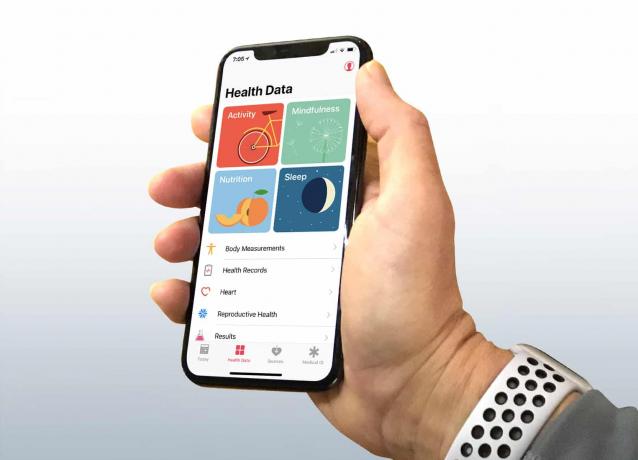
Foto: Graham Bower/Cult of Mac
Upgrade uw gegevensbronnen met gadgets van derden
Als je echt serieus wilt worden over het bijhouden van gezondheidsgegevens, zou je kunnen besluiten dat de ingebouwde sensoren in iPhone en Apple Watch niet goed genoeg zijn. In dat geval zijn veel speciale hardwaresensoren compatibel met de Health-app.
appel onlangs verworven Beddit, een bedrijf dat een slaapmonitor die je in je bed onder de lakens legt. Voor $ 149 is het niet goedkoop, maar het is een stuk comfortabeler dan de hele nacht je horloge te dragen.
Voor hartslagmeting zijn de optische sensoren op Apple Watch niet bijzonder nauwkeurig. Serieuze atleten willen misschien investeren in een Bluetooth-hartslagborstband zoals die van Polair. Deze gebruiken elektroden in plaats van optica en zijn daardoor een stuk betrouwbaarder.
De verkoop van wifi-badkamers is ook het overwegen waard. Je kunt je gewicht handmatig invoeren in de Gezondheid-app, maar het is een gedoe om dit regelmatig te blijven doen. Door het proces te automatiseren, kunnen producten zoals die van Nokia Lichaamssamenstelling Wi-Fi-schaal schakel de Gezondheid-app in om grafieken te maken van hoe uw gewicht in de loop van de tijd verandert. Ze kunnen ook een schatting geven van het percentage lichaamsvet, hoewel dit niet het geval is niet altijd erg nauwkeurig.
Conflicten oplossen: prioriteit geven aan uw gegevensbronnen
Naarmate u meer apps gaat gebruiken om uw gezondheid en conditie bij te houden, kunnen er snel conflicten en duplicaten ontstaan. Als u bijvoorbeeld een training registreert op uw iPhone terwijl u ook uw Apple Watch draagt, kunnen beide apparaten uw actieve calorieën gedurende dezelfde periode registreren. Als de Gezondheid-app al deze calorieën bij elkaar zou optellen, zou je een overdreven totaal voor de dag krijgen.
Om dit op te lossen vergelijkt Apple de datum, tijd en duur waarop activiteiten werden gelogd. Als ze elkaar overlappen, is er maar één meting nodig en wordt de andere genegeerd. Standaard geeft het altijd voorrang aan gegevens van Apple Watch. Maar u kunt deze prioriteitstelling desgewenst wijzigen. Zoek gewoon het gegevenstype dat u wilt bewerken (zoals bijvoorbeeld Workouts). Tik vervolgens op Gegevensbronnen en toegang. Tik vervolgens op de Bewerking knop rechtsboven. Nu kunt u items in de lijst met gegevensbronnen opnieuw ordenen door ze op en neer te slepen met behulp van de "handvatten" (drie grijze balken) aan de rechterkant. Bronnen bovenaan de lijst zullen altijd worden gebruikt in plaats van die lager. Alle trainingen worden weergegeven. Als er echter conflicten zijn, telt alleen de bron met de grootste prioriteit mee voor de totalen en grafieken.

Foto: Graham Bower/Cult of Mac
Alleen met uw toestemming: Toegang van derden beheren
Het tabblad Bronnen toont een lijst met alle apps van derden waaraan u toestemming hebt verleend voor toegang tot uw gezondheidsgegevens. Je hebt misschien andere gezondheids- en fitness-apps op je iPhone, maar als je ze nooit toegang hebt gegeven tot je gezondheidsgegevens, verschijnen ze niet in de lijst.
De meeste apps van derden die integreren met Gezondheid, vragen om toestemming wanneer u ze voor het eerst start, maar niet alle apps werken op deze manier. Sommige apps respecteren uw privacy door alleen toestemming te vragen voor toegang tot bepaalde soorten gegevens wanneer u een functie gebruikt die dit vereist.
Het tabblad Bronnen in de Gezondheid-app is de enige manier waarop u toestemming voor een app voor toegang tot gezondheidsgegevens kunt intrekken zodra u deze hebt verleend. Denk echter goed na voordat u dit doet. Wanneer u toestemming intrekt, ontvangt een app hier geen melding van, dus de volgende keer dat u die app gebruikt, kan deze uw gezondheidsgegevens niet opslaan - en mogelijk wordt u niet gewaarschuwd.
Favorieten kiezen: verander de Health-app in uw fitnessdashboard
U kunt het tabblad Vandaag aanpassen door bepaalde gegevenstypen als 'favorieten' te selecteren die altijd bovenaan de lijst verschijnen. Om dit te doen, zoekt u gewoon een gegevenstype dat u wilt toevoegen op het tabblad Gezondheidsgegevens en zorgt u ervoor dat de schakelaar "Toevoegen aan favorieten" is ingeschakeld.
Door uw favorieten met zorg samen te stellen, kunt u in de Gezondheid-app een fitnessdashboard maken dat precies is afgestemd op uw individuele fitnessdoelen. Hier zijn bijvoorbeeld de favorieten die u kunt kiezen als uw doel gewichtsverlies, bodybuilding of marathonlopen is:
Favorieten voor gewichtsverlies
Als je wilt afvallen, betekent dit meestal dat je je lichaamsvet wilt verminderen. Het is dus logisch om gewicht en lichaamsvet als favorieten te selecteren. Om gewicht te verliezen, moet u gewoonlijk het aantal calorieën dat u eet verminderen en het aantal dat u verbrandt verhogen, dus voedingscalorieën en actieve energie zouden ook op uw favorietenlijst moeten staan.
- Gewicht
- Lichaamsvet percentage
- Dieetcalorieën
- Actieve energie
Favorieten van bodybuilders
Bodybuilders willen aankomen, maar door spieren toe te voegen, niet door vet. Dus Gewicht en Magere Lichaamsmassa zouden in hun favorieten moeten staan. Een bodybuilder let goed op de balans in "macro's" in hun voeding (eiwitten, koolhydraten en vet), dus deze zouden ook in de lijst moeten staan. Als bodybuilders niet aan het eten zijn, zul je ze meestal ijzer vinden in de sportschool, dus workouts zouden ook een favoriet moeten zijn.
- Gewicht
- Vetvrije massa
- Eiwit
- Koolhydraat
- Vet
- Trainingen
Favorieten marathontraining
Als je traint om een marathon te lopen, moet een van de belangrijkste aspecten van je trainingsplan volume zijn: je moet veel kilometers rennen. Dus Workouts en Walking + Running Distance zouden op je favorietenlijst moeten staan. En met al die lichaamsbeweging, moet je je calorieën goed in de gaten houden om ervoor te zorgen dat je genoeg eet. Ten slotte is het de moeite waard om de hartslag in rust toe te voegen, omdat dit een goede indicator is voor je algehele cardiofitness (lager is meestal beter).
- Trainingen
- Lopen + hardloopafstand
- Actieve energie
- Dieetcalorieën
- Rustende hartslag
Uw gezondheidsgegevens exporteren
De Gezondheid-app is niet alleen een hulpmiddel voor het importeren van gegevens. U kunt er ook gegevens uit exporteren, via HealthKit.
Dieet-apps zoals Verlies Het! en MijnFitnessPal uw actieve calorieën krijgen, zodat ze die gegevens kunnen gebruiken om uw dagelijkse calorie-inname aan te passen.
Helaas ontvangen niet veel fitness-apps momenteel trainingsgegevens van de Health-app, hoewel Strava belooft deze functie binnenkort toe te voegen.
Er is ook een optie om uw volledige Health-database te exporteren. Ga naar je profiel in de Gezondheid-app (het silhouetpictogram rechtsboven op het tabblad Vandaag) en tik op Gezondheidsgegevens exporteren.
Uw fitnessreis in kaart brengen met de Apple Health-app
Door zoveel verschillende elementen samen te brengen, kan de Gezondheid-app een uniek samengevoegd beeld bieden van uw fitnessreis en toont u alle essentiële statistieken in een enkel, gemakkelijk verteerbaar dashboard. En dankzij gadgets als Apple Watch is het makkelijker dan ooit om deze automatisch te vullen met nuttige gegevens.
Als je serieus fit wilt worden, is de voortdurende realtime feedback van de Gezondheid-app van onschatbare waarde om je op het goede spoor te houden. Dus als je de Health-app ergens in een map met ongewenste e-mail hebt begraven, is dit misschien het moment om hem af te stoffen en te kijken wat hij je te vertellen heeft.
